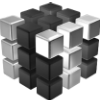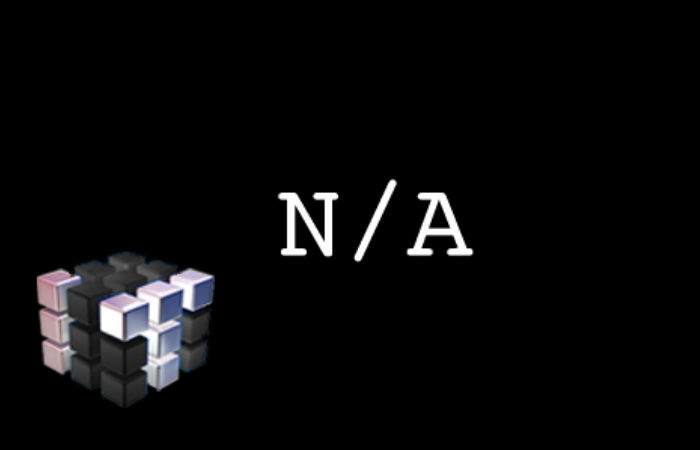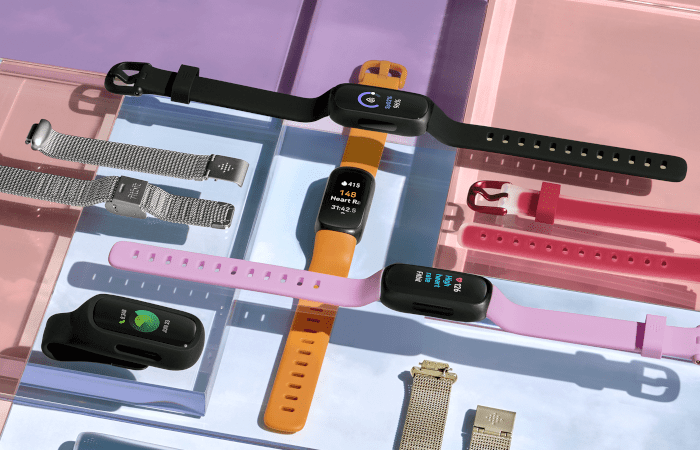Vi avslører med en gang: Fantastisk! Netgear Orbi Pro SXK80 har vært på testbenken og er på mange måter et sett med Orbi RBK852 med noen endringer og tilpasninger mot bedrifter. Endelig har Orbi Pro-serien fått Wi-Fi 6.
For noen måneder siden testet vi Orbi RBK852 og var svært fornøyde med oppsettet. Vi har nå hatt Pro-versjonen inne på test og er ikke mindre imponerte. Med flere nettverksporter og også at man kan tildele 2,5G-porten til det lokale nettverket er en ting vi liker. Orbi Pro (SXK80) lar deg også sette opp inntil 4 ulike SSIDer, så man i praksis kan lage fire trådløse nettverk som er adskilt fra hverandre. F.eks. én for ansatte, én for gjester, én for ledelse og én for IOT-utstyr.
Først vil vi takke Netgear for fremskaffelse av testeksemplar!
Orbi Pro støtter også VLAN og lar deg konfigurere de ulike nettverksportene på en tilsvarende måte hvis man ønsker. Wi-Fi 6, glimrende dekning over stort areal, mulighet for vegghengt oppsett og enkelt brukergrensesnitt gjør SXK80 til en meget god løsning for små og mellomstore bedrifter. For privatbruk? Normalt sett totalt unødvendig kraftig, men har du hjemmekontor og vil skille ditt nettverk fra resten av husstanden, eller er en avansert bruker og har en diger bolig, så for all del. Bare legg merke til at det ikke finnes noen form for foreldrekontroll.
Design
Nye Orbi Pro-serien har fått et litt oppdatert design i forhold til tidligere Pro-modeller. De er relativt store og måler 24,6cm i høyde, 17,3cm i bredde og er 8,38cm dype. Litt mer kantet design og i mine øyne lettere å blende inn i kontorlandskap eller venterom. Enhetene er av hvit plast med grå topp og bunn. De kan enten plasseres stående eller henges på veggen med de smarte brakettene som følger med.
I topp og bunn er det luftehull for å slippe ut varmen som blir generert under bruk og i front sitter en smal stripe som gjemmer led-lys. Disse lyser ikke når alt fungerer som normalt, men ved oppsett eller feil, får man indikasjon på tilstanden på enheten.
På baksiden finner vi inngang for strømkabel, reset-knapp, synk-knapp og hele 5 nettverksporter. Én 2,5G for tilkobling mot internett og fire 1G for tilkobling mot lokalt nettverk. Men, her har nemlig Netgear et lite ess i ermet og lar deg velge om du vil bruke 2,5G-porten til Wan eller Lan. Vi kommer tilbake til det om litt.
På satellitt-enheten finner vi også fem porter, hvorav den første porten også er 2,5Gbit og de andre er 1Gbit-porter. På både hovedenhet og satellitten gir port 2 og 3 mulighet for Link aggregation.
Oppsett
En ting man skal merke seg hvis man har andre Orbi-enheter fra før, er at Orbi-appen ikke fungerer med nye Orbi-Pro. Netgear har nå flyttet dette over til Insight-appen, som er mer ment for resellere, IT og nettverksadministratorer. Ved å gjøre dette, får IT-personalet mulighet for å kunne få full oversikt over flere enheter dersom man administrerer et større nettverk og/eller flere steder på en gang. De kan da koble seg til ditt nettverk og betjene oppsettet fra hvor de enn måtte befinne seg. En løsning som kan være gull verd dersom man ikke kan eller ønsker å administrere dette selv.
Insight-appen er en delvis betalbar løsning, men hvis man bare ønsker enkel oversikt over enheten, så har man dette uten å betale. Netgear tilbyr også to ulike betalbar løsninger, gjennom Insight Premium og Insight Pro. Vi går ikke nærmere inn på hva de ulike abonnementene gjør, da dette ikke er relevant for denne testen.
Ønsker man å sette opp Orbi Pro selv, er det en enkel affære. Last ned Insight appen (finnes til Android og iPhone/iPad) og skann koden på siden av hovedenheten og følg deretter anvisningene. Alternativt kan man logge inn på vanlig webgrensesnitt lokalt og kjøre en oppsetts-veiviser der. Finnes det en oppdatering, gjøres også dette automatisk og tar deg gjennom dette på en enkel måte.
Webgrensesnittet er likt det vi finner i Orbi Home. Lite grafikk og en mengde funksjoner. Webgrensesnittet er svært raskt i bruk og etter litt bruk så finner man lett frem i menyen.
Det følger med ett års Insight Cloud abonnement og det lar deg også logge inn via insight.netgear.com og gjør at du kan få tilgang til noen funksjoner fra en nettleser. Se hvilke enheter som er koblet til, status på oppsettet, kjøp tilleggstjenester, administrer ulke SSIDer osv.
Funksjoner
Først må jeg starte med å si at under testperioden på ca. 4 uker, har oppsettet stått 100% stabilt. Ikke en eneste gang har det vært nedetid eller noe tull og vi ligger vanligvis med mellom 35-40 tilkoblede enheter. Det bare virker og er vel også noe det bør i denne prisklassen.
SXK80 er et triband mesh-oppsett med Wi-Fi 6(802.11ax) støtte og da tre kanaler fordelt på 2400Mbps + 2400Mbps + 1200Mbps. Hver enhet har 8 antenner og støtter MU-MIMO.
De støtter 80MHz men dessverre ikke 160 MHz, men 80MHz er nok også det som gir best blanding av stabilitet og ytelse.
Opptil 80 enheter kan betjenes samtidig og bør være nok for de fleste små og mellomstore bedrifter.
Tilkobling mellom hovedenhet og satellitt kan enten gjøres med trådløst(2400Mbps) eller kablet backhaul og opptar dermed ikke noe av den kapasiteten som er tilgjengelig for bruk. Netgear sier at hver enhet kan dekke et område på opptil 278m2 noe som gjør at en hovedenhet + en satellitt kan dekke over 550m2. Skulle behovet være der, kan man også kjøpe pakke med router og tre satellitter som vil dekke over 1100m2 i teorien.
En annen felles ting mellom RBK852 og SXK80 er at de begge har 2,5Gbps internett WAN port. Noe vi stusset over på RBK852 var at denne var låst til å være nettopp en internett-port og dermed fikk vi ikke nytte av denne mot vårt lokale nettverk. På SXK80 derimot, har Netgear gjort noe smart. I menyen kan man nå velge om denne skal være koblet til WAN eller LAN side. Så for oss her på bjerget, hvor fåtallet har internetthastighet over 1Gbps, så vil det være gull å sette 2,5G-porten til LAN slik at man f.eks. kan koble denne til en switch eller en NAS. Dette gjør man enkelt i menyen og port 1 og 2 på routeren «bytter» da funksjon.
Det er også mulig å sette opp Link aggregation både på router og satellitt og port 2 og 3 kan da kobles sammen til å bli en tilkobling med 2Gbps maksimal hastighet.
Flere SSID og VLAN
Funksjoner vi setter pris på i et slikt oppsett og som skiller seg fra hjemme-produkter er særlig to ting. Mulighet for flere SSIDer og VLAN.
Det at man kan sette opp flere SSIDer, altså flere trådløse nettverk samtidig, gjør at man kan skille på ulike brukere og legge de i ulike grupper (med ulike SSIDer). Mange små bedrifter ønsker kanskje å ha eget nettverk til ledelse, ansatte og gjester. Ved å gi de tilgang til hvert sitt nettverk, så kan man sette at de er adskilte fra hverandre og dermed kan ikke f.eks. gjester få tilgang til ansattes maskiner eller nettverk.
Bedriften kan dermed tilby tjeneste som gratis nettverk i f.eks. venterom, showrom eller lignende og samtidig sitter ansatte trygt på eget nettverk.
Man kan også sette opp inndeling av hastighet, slik at ikke gjester tar opp all kapasiteten, men tildeles en viss mengde av totalen.
I likhet med flere SSIDer, kan man også sette opp ulike VLAN og tildele hver port på router eller satellitt en egen VLAN-id. Man kan dermed holde ulike deler av nettverket adskilt fra hverandre og holde sikkerheten i høysete. I menyen kan man også tildele ulike trådløse nettverk til de ulike VLAN-ider, sånn at de samme gruppene både kan ha trådløst og kablet nettverk. Dette er funksjoner vi ikke finner i hjemme-routere og som er kjærkomment for mange bedrifter.
Hastighet og dekning
SXK80 er svært kraftig og vi har målt meget god dekning og hastighet i alle rom i testperioden. Målingene vi har gjort ligner veldig på de vi gjorde med RBK852 og er kanskje ikke så rart siden de to deler mye av samme innmat. I flere rom målte vi over 800Mbit/s og lengst unna målte vi snaue 600Mbit/s. På det meste målte vi hele 897Mbit/s og må si oss svært fornøyde med det. Dette er da ved å bruke iPerf på en lokal NAS som server, koblet til via 2,5Gbps port, og målt rundt med en iPerf-klient med Wi-Fi 6.
Annet
Tidligere var det vanlig at routere separerte 2,4GHz og 5GHz båndene og at man måtte velge en av dem når man skulle koble seg til. De fleste har nå en automatisk funksjon på dette, som gjør at tilkobling skjer til det mest egnede båndet. Men noen ganger finner man utstyr som helt skulle vært manuelt koblet til kun en av dem og det er gledelig å se at på to av de fire SSIDene kan man velge å manuelt separere disse. Velger man f.eks. å legge alt IOT-utstyr på en egen SSID, krever noe slikt utstyr tilgang til kun 2,4GHz og kan også da separeres fra annen bruk.
Støtte for MAC ACL og ACCESS Control er også på plass, men kun en av de kan være aktive om gangen. Man kan også velge om alle nye enheter som prøver å koble seg til automatisk skal kobles til, eller om hver enhet manuelt må godkjennes.
Blokkering av ulike typer tjenester kan også gjøres og man setter opp hvilke tjeneste, type, porter osv. man vil blokkere og evt. om de alltid skal være blokkerte, eller bare i visse tidsrom.
SXK80 støttet blokkering websider/domener, men merk at websider med HTTPs ikke kan leses pga. dens kryptering og dermed vil siden heller ikke bli stoppet. Flere nettsider tvinger nemlig siden over på HTTPs, selv om man skriver HTTP. Vi testet med websider som ikke tvinger brukeren over på HTTPs, og da fungerte blokkering som det skal.
Man kan også sette opp varsling via en epostadresse slik at det sendes et varsel og logger om noe skulle skje.
SXK80 støtter også de sikreste standardene inn trådløst nettverk, både WPA3 Enterprise og Personal.
UPnp er støttet og det samme med VPN.
Konklusjon
Driver du en mindre bedrift eller har hjemmekontor og ønsker å separere nettverk fra resten av husstanden så er Netgear SXK80 et mesh-system du bør se nærmere på. Det er dyrt, men til gjengjeld så får du svært god dekning over et stort område og leverer tjenester som man ikke finner på hjemme-routere.
Avanserte funksjoner som flere SSIDer og VLAN lar deg sette opp flere trådløse nettverk til ulike grupper. Man kan også konfigurere nettverksportene til ulike VLAN og skille ulik trafikk fra hverandre.
Både router og satellitt har 5-nettverksporter hver, hvor en på hver er 2,5Gbps og de andre 1Gbps. En genial funksjon er at man kan definere om man ønsker 2,5Gbps-porten på router til å være på WAN eller LAN side, og bytter man den til å bli en del av LAN-siden, kan man koble til en switch eller NAS for å nyttiggjøre dette. En glimrende funksjon.
Spesifikasjonene er imponerende på papiret, men heldigvis også i virkeligheten. Med Wi-Fi 6 på plass og 8 antenner per enhet, samt tre Wi-Fi kanaler på hver 2400Mbps + 2400Mbps + 1200Mbps bør ikke kapasitet by på noen problemer med det første. Tilkobling mellom router og satellitt skjer enten via en dedikert trådløs forbindelse eller via kabel som backhaul. Dermed bruker man ikke av kapasiteten som er tilgjengelig for vanlig bruk. Vi målte jevnt over svært gode hastigheter i testperioden og lå ofte på mellom 600-800 Mbps i overføringshastighet. På det meste nådde vi hele 897Mb/s via iPerf.
Insight er appen, eventuelt nettsiden, man bruker for å holde kontroll med bruk og oppsett i tillegg til lokalt webgrensesnitt. Det fine med Insight, er at dersom driver en bedrift og har egne IT-ansatt eller ikke kan eller ønsker å sette opp nettverk, kan IT-administrator enkelt legge til systemet slik at det kan styres fra hvor som helst. Insight Premium og Pro er betalbare løsninger, men har man mer utstyr fra Netgear eller ønsker å leie tjenester for oppsett, så kan det være vel anvendte penger.
Vi er totalt sett svært fornøyde med denne løsningen og kan være akkurat hva du ser etter hvis du har relativt store areal å dekke, ønsker høy hastighet og kapasitet eller ønsker en fleksibel løsning i forhold til flere trådløse nettverk og VLAN.
Anbefalt!